갤럭시 S23 울트라는 6.8인치 대화면과 3088 × 1440 픽셀 사양의 디스플레이로 넓은 화면을 자랑하는데요.
하지만 앱스 화면과 홈 화면에 배치되어 있는 아이콘은 4×5 배열이 기본으로 적용되어 있기 때문에 상대적으로 아이콘이 크게 보이며 큰 화면을 다 활용하지 못해 아쉬운 부분이 있습니다.
어르신이나 눈이 안좋은 사용자라면 큰 아이콘이 편리할 수도 있지만 아이콘을 작게 만들어 여러 앱을 한눈에 보고 싶은 사용자도 있을텐데요.
이러한 경우 홈 화면의 배열을 변경해서 아이콘 크기를 작게 변경할 수 있습니다.
목차
갤럭시 S23 울트라 아이콘 크기 작게 변경하기
갤럭시의 홈 화면 설정에서 홈 화면과 앱스 배열을 5×6로 변경하면 가로, 세로에 배치되는 아이콘이 더 많아 아이콘이 작게 표현됩니다.
또한 Good Lock의 홈 화면 커스터마이징 기능인 Home Up을 사용하면 최대 7×7 배열을 지정할 수 있어서 아이콘을 더욱 작게 표시할 수 있으며 자세한 설명은 다음과 같습니다.
홈 화면 설정에서 앱 아이콘 크기 설정
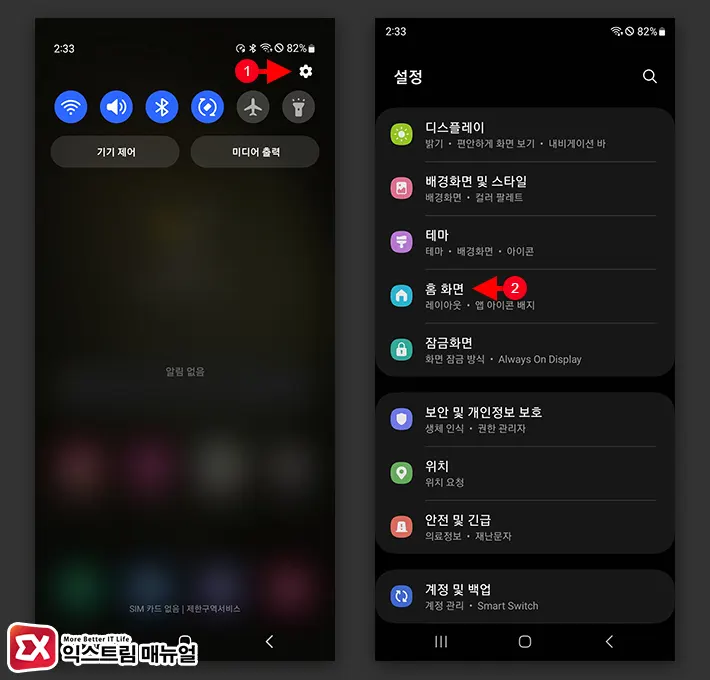
- 상단바를 내린 다음 설정 아이콘을 터치합니다.
- 설정 목록에서 홈 화면을 선택합니다.
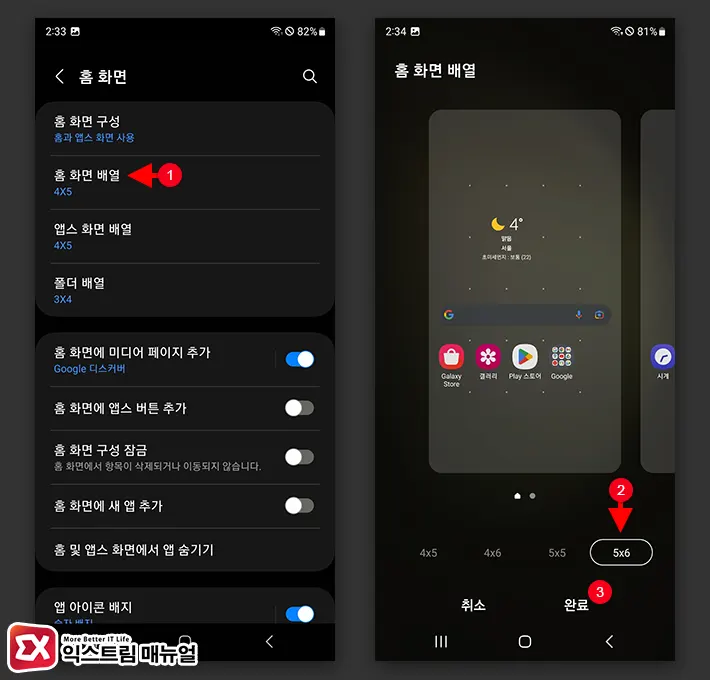
- 홈 화면 배열을 선택합니다.
- 기본값 4×5에서 5×6으로 변경한 후 완료 버튼을 터치합니다.
한 화면에 아이콘이 더 많이 표시되며 그만큼 아이콘 크기가 작아지게 되는데요.
앱스 화면 배열 또한 마찬가지로 5×6으로 변경하면 홈 화면과 앱스 화면이 동일한 아이콘 크기로 표시됩니다.
Home Up에서 앱 아이콘 7×7 배열 설정
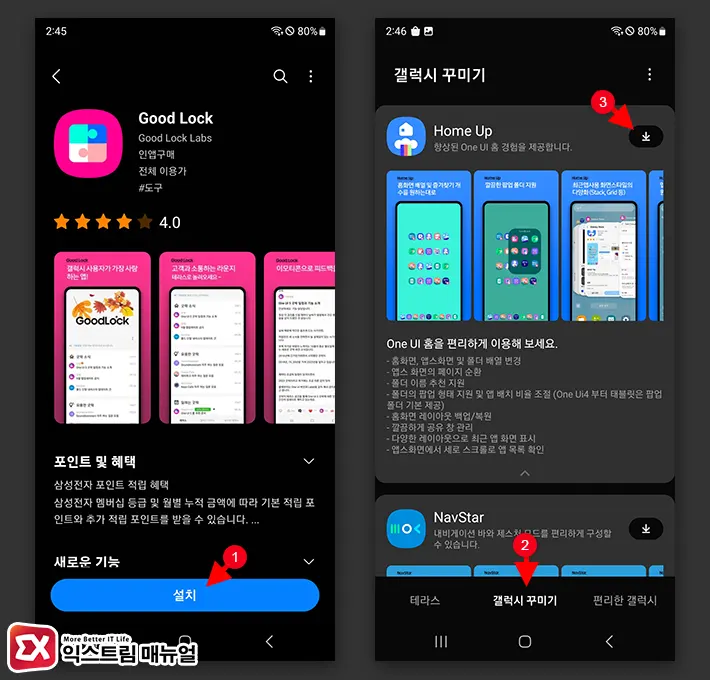
- 갤럭시 스토어에서 Gook Lock을 설치합니다.
- Good Lock을 실행한 다음 갤럭시 꾸미기 탭을 선택합니다.
- 목록에서 Home Up을 찾아 설치합니다.
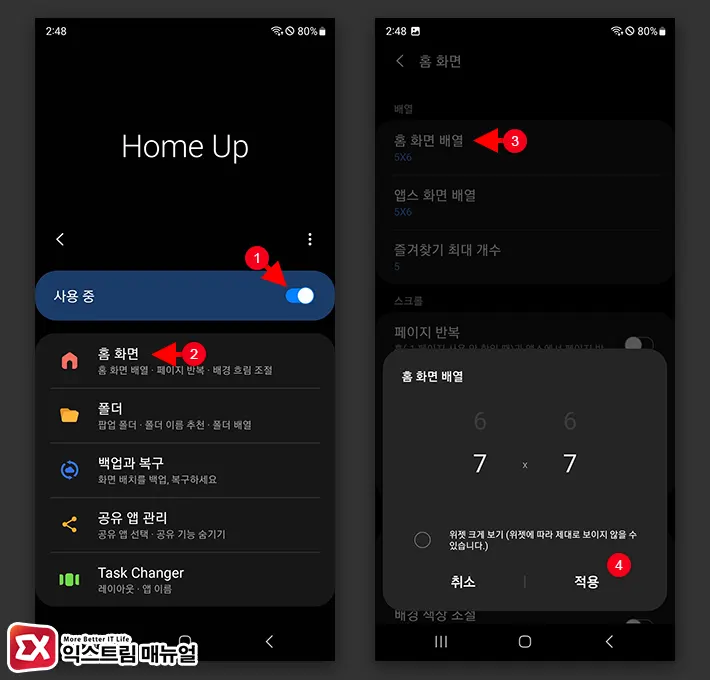
- Home Up을 실행한 다음 기능을 활성화 합니다.
- 홈 화면 배열(또는 앱스 화면 배열)을 선택한 후 옵션 목록에서 홈 화면 배열을 선택합니다.
- 최대 7×7 배열을 설정할 수 있습니다.
Home Up에서 홈 화면 배열과 앱스 화면 배열을 커스터마이징 해서 추가하면 설정 > 홈 화면 > 홈 화면 배열(앱스 화면 배열) 선택 옵션에 추가되며 필요에 따라 다른 배열을 선택할 수 있습니다.
폴더 아이콘 크기 작게 변경하기
위의 두가지 방법으로 홈 화면과 앱스 화면의 아이콘을 작게 할 수 있지만 폴더 안에 들어있는 아이콘 크기는 작아지지 않아 거슬릴 수 있는데요.
홈 화면 설정에서 폴더 아이콘 배열을 변경하는 것으로 아이콘 크기를 작게 할 수 있으며 Home Up에서 마찬가지로 폴더 아이콘 크기를 더욱 작게 설정할 수 있습니다.
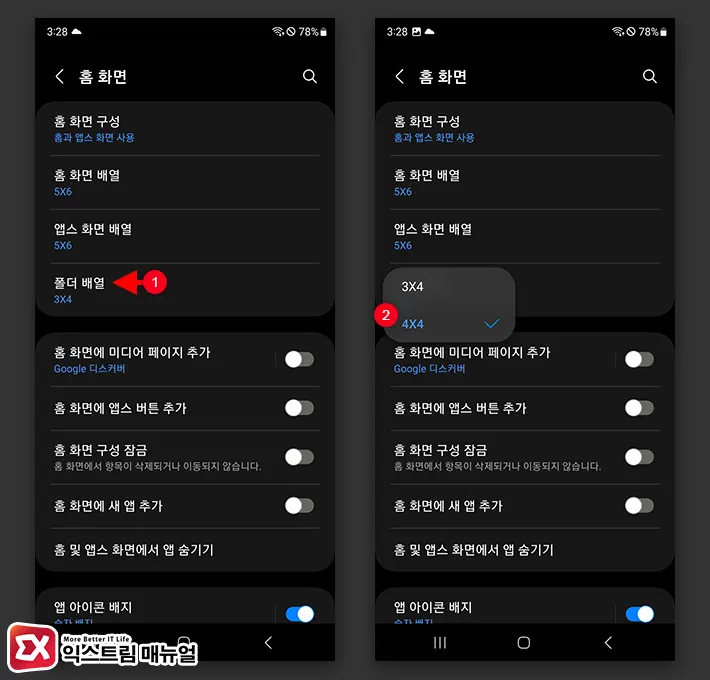
- 설정 > 홈 화면으로 이동한 다음 폴더 배열을 선택합니다.
- 3×4에서 4×4로 변경합니다.
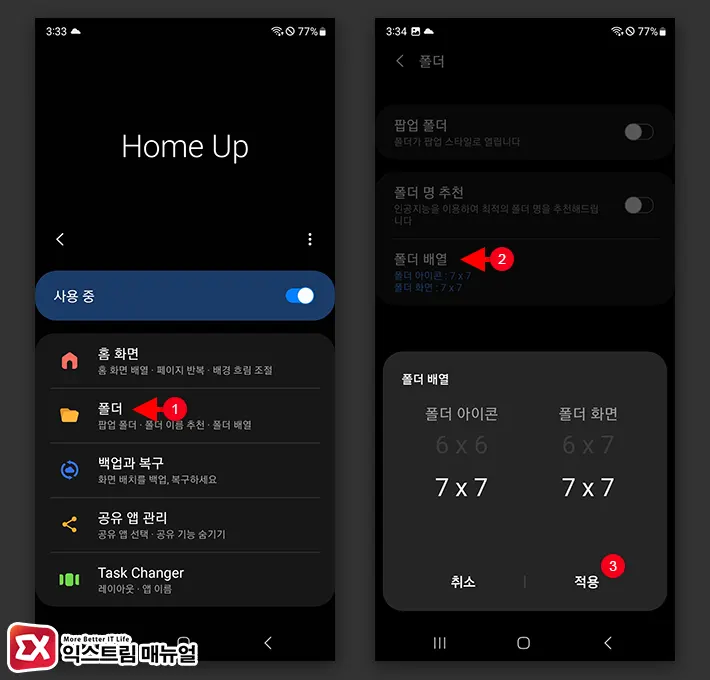
- 폴더 아이콘을 더 작게 변경하고 싶다면 Home Up에서 폴더를 선택합니다.
- 폴더 배열을 선택한 후 폴더 아이콘과 폴더 화면 배열을 지정합니다.
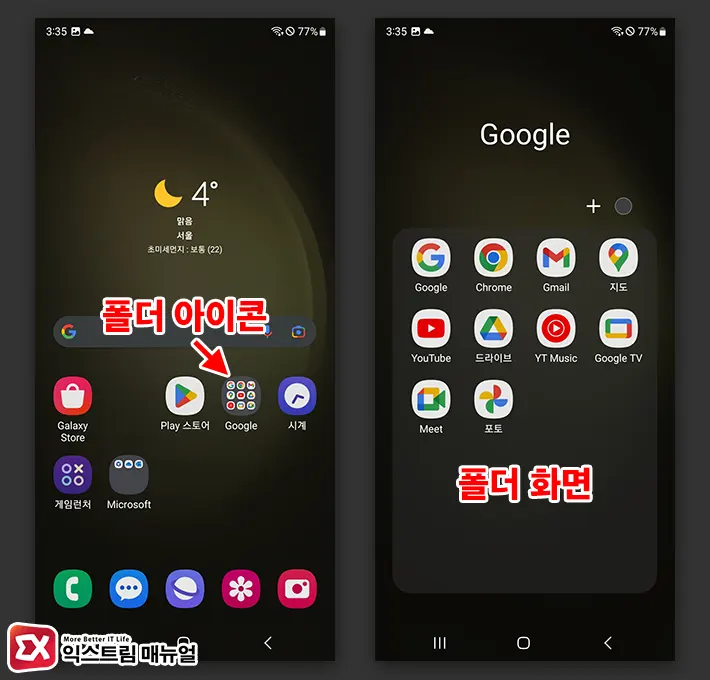
폴더 아이콘은 홈 화면(앱스 화면)에서 폴더 안의 아이콘이 미리보기 될 때 배열 설정이며 폴더 화면은 폴더를 열었을 때 앱 아이콘 배열을 설정하는 옵션이니 참고하시길 바랍니다.



